Rumah >Tutorial sistem >Siri Windows >Tambahkan kaedah pengurusan untuk menu klik kanan desktop win10
Tambahkan kaedah pengurusan untuk menu klik kanan desktop win10
- WBOYWBOYWBOYWBOYWBOYWBOYWBOYWBOYWBOYWBOYWBOYWBOYWBke hadapan
- 2023-12-27 16:35:471759semak imbas
Menu klik kanan desktop win10 adalah fungsi yang sangat mudah Anda boleh menambah pelbagai item permulaan. Anda boleh membuka item secara langsung dan tidak rumit untuk disediakan. Mari kita lakukan bersama-sama. Lihat tutorial persediaan terperinci.
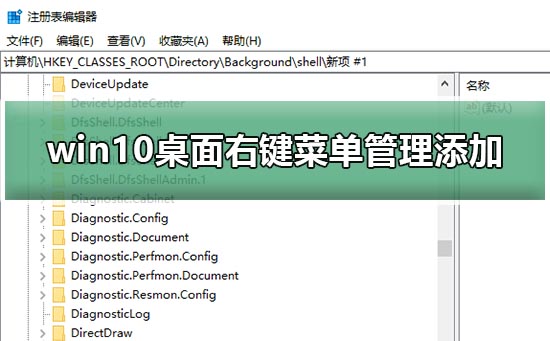
Cara menambah pengurusan menu klik kanan desktop dalam win10
1 Pertama, gunakan kekunci pintasan Win+R untuk memulakan antara muka fungsi "Run" sistem Windows, kemudian taip regedit dalam kotak input dan. klik Enter untuk mengesahkan, sekali gus berjaya Buka Editor Pendaftaran.
2 Seterusnya, cari kawasan kosong di bawah item HKEY_CLASSES_ROOTDirectoryBackgroundshell yang dikembangkan, klik kanan di sini, dan kemudian pilih "Item Baharu" daripada menu timbul.
3 Seterusnya, namakan item yang baru anda buat. Buat tetapan terperinci untuk subkunci bernama "xxxx". Begitu juga, gunakan tetikus untuk klik kanan pada subkunci, tetapi kali ini pilih "Baharu - Item".
4 Kemudian namakan perintah subkunci yang baru dibuat Nama dalam langkah ini mesti konsisten dan tidak boleh ditukar. Selepas melengkapkan langkah di atas, anda juga perlu memilih item arahan yang dibuat sebelum ini.
5. Klik dua kali "Lalai" dalam anak tetingkap kanan, dan kemudian masukkan laluan program yang anda mahu mulakan dalam lajur nilai kotak dialog pop timbul Ambil perhatian bahawa hanya input laluan program disokong di sini.
6 Dan ia tidak membenarkan aksara pemformatan lain. Selepas pengesahan akhir, klik butang "OK" dan tutup Registry Editor untuk menyelesaikan keseluruhan proses konfigurasi.
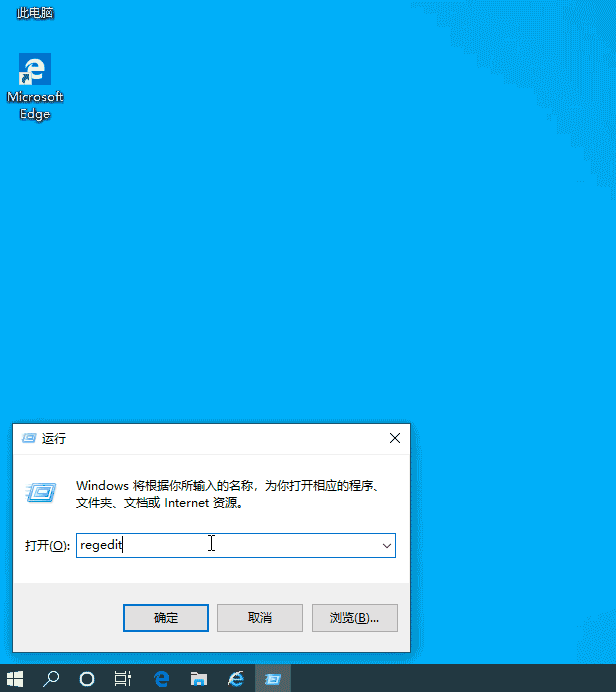
Atas ialah kandungan terperinci Tambahkan kaedah pengurusan untuk menu klik kanan desktop win10. Untuk maklumat lanjut, sila ikut artikel berkaitan lain di laman web China PHP!

